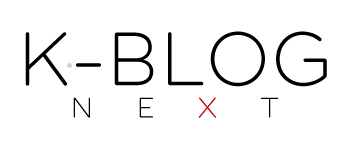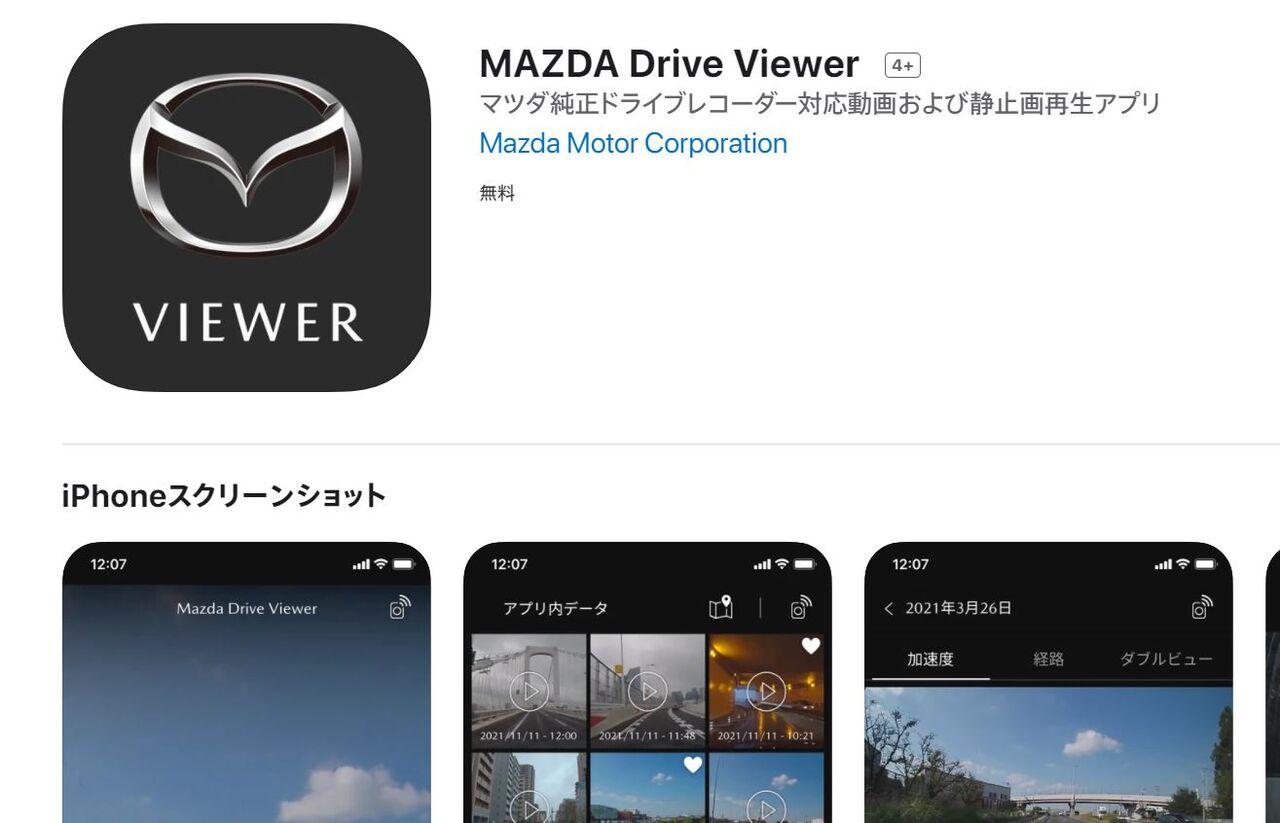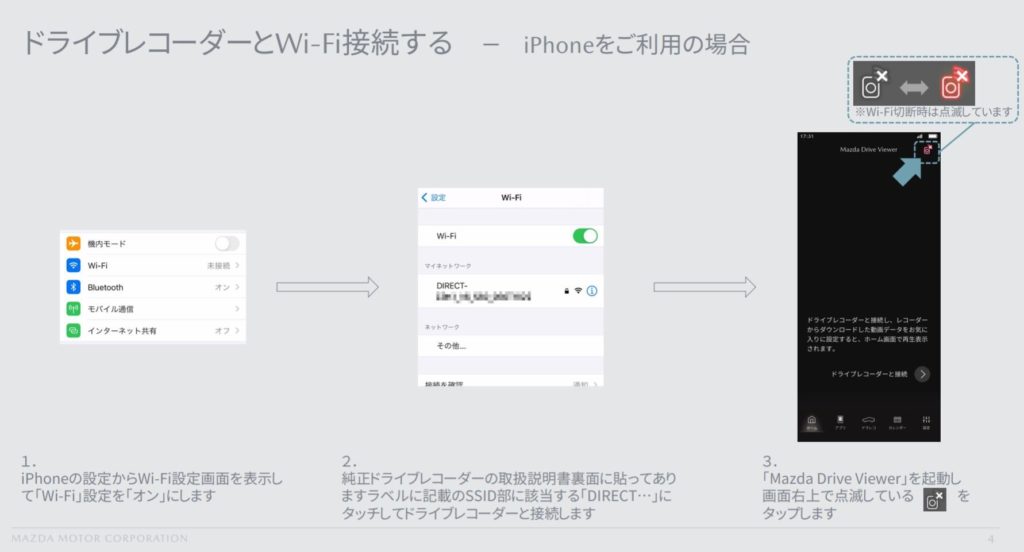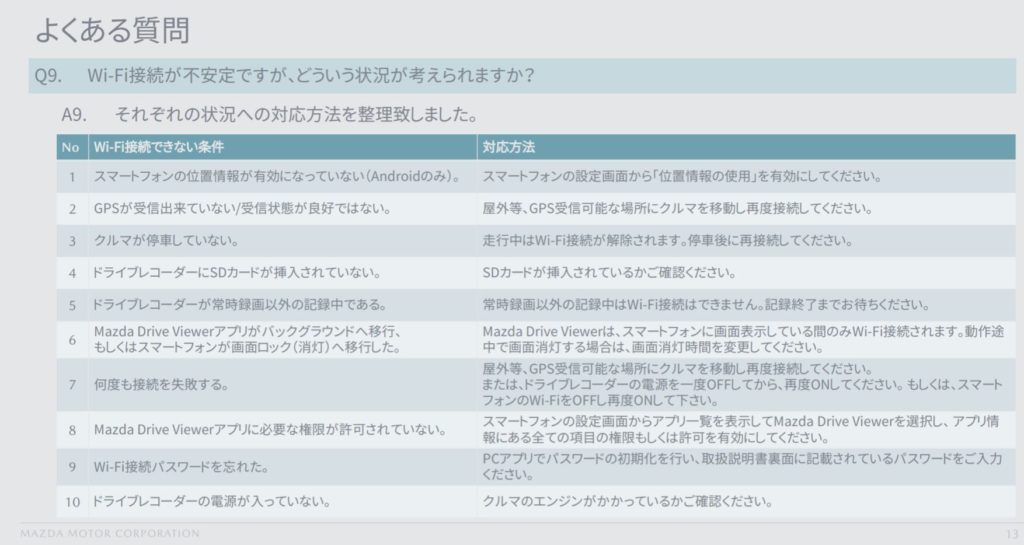マツダ純正ドライブレコーダーアプリ「Mazda Drive Viewer」
携帯電話との接続方法についてです。
情報元:マツダ|Mazda Drive Viewer|オーナー/カーライフ
情報元はマツダ公式ページです。
こちらでは純正ドライブレコーダーアプリ「Mazda Drive Viewer」のクイックスタートガイドが掲載されており、アプリを使用する際の携帯電話とWiFi接続方法についてが掲載されていました。
基本的にはiPhone / Android共に、通常のWiFi接続方法と変わりはありません。取扱説明書裏面に掲載されている「SSID」を参照して同一のものをタップすればOKです。
Androidの場合
- 「Mazda Drive Viewer」を起動し、画面右上で点灯しているマークをタップする
- 自動でドライブレコーダーのSSID検索が開始
- 純正ドライブレコーダーの取扱説明書の裏面に貼られているラベルに記載されているSSIDにタッチしてドライブレコーダーと接続
iPhoneの場合
- iPhoneの設定からWiFi設定画面を表示して「WiFi」をオンにする
- 純正ドライブレコーダーの取扱説明書の裏面に貼られているラベルに記載されているSSIDにタッチしてドライブレコーダーと接続
- 「Mazda Drive Viewer」を起動し、画面右上で点灯しているマークをタップする
接続方法に記載されていませんが、WiFi接続を行う場合に「パスワード」も入力する必要があるそうなのですが、その「パスワード」については、取扱説明書裏面に貼られているラベルに記載されているとのことです。
自分でパスワードを変更した場合は、一度PCアプリで初期化を行ったうえで貼られているラベルに記載されているパスワードを入力すればOKです。
最近のドライブレコーダーはWiFiも搭載されているのは凄いですねぇ。